
現在スマホやタブレットで普及しつつあるのが、Wi-Fi 6と呼ばれる規格です。これはIEEE 802.11axに準拠した無線LAN規格の呼び名で、現在家庭向けに利用できる無線LANとしてはもっとも高速です。今年発売されたスマホのうち、ミドルクラス以上のほとんどの製品は、このWi-Fi 6に対応しています。
この規格で通信を行うためには、スマホに加えてWi-Fiルーターの側もWi-Fi 6に対応している必要がありますが、Wi-Fiルーターをまるごと交換するとなると、Wi-Fi自体の設定に加えて、インターネット回線の設定も移し替えなくてはならず、手間は相当なものです。なかなか踏ん切りがつかない人も多いのではないでしょうか。
こうした場合、Wi-FiルーターごとWi-Fi 6対応品に交換するのではなく、新しく買ったWi-Fi 6対応のルーターを「アクセスポイントモード」に設定したうえで、既存のWi-Fiルーターに追加する方法を使えば、既存のルーターに設定済みのインターネット回線設定はそのままに、Wi-Fi 6での通信が可能になります。
今回はこの方法を、TP-LinkのWi-Fi 6ルーター「Archer AX50(AX3000)」を例に紹介します。




一般的にWi-Fiルーターと呼ばれる製品は、インターネットへのアクセスを司る「ルーター」部分と、Wi-Fiデバイスとの無線接続を行う「アクセスポイント」部分が合体した製品です。家庭用では1つにまとまっていたほうが扱いやすいことから、Wi-Fiルーターとして普及した経緯がありますが、このアクセスポイント部分がWi-Fi 6対応になれば、Wi-Fi 6での通信が行えるようになるというわけです。
ここで登場するのが「アクセスポイントモード(ブリッジモード)」なる設定です。市販のWi-Fiルータの多くは、出荷時は「ルーターモード」に設定されていますが、ルーターの機能を使わずに、アクセスポイントとしてのみ利用するための機能が用意されています。それがこの「アクセスポイントモード」です。
したがって、新しく購入したWi-Fi 6対応のルーターを「アクセスポイントモード」に切り替えて既存のWi-Fiルーターに接続すれば、もともとのWi-Fiルーターが持っているWi-Fi 6非対応のアクセスポイント機能と、新しく追加したWi-Fi 6対応のアクセスポイント機能、両方が揃って動作する状態になります。
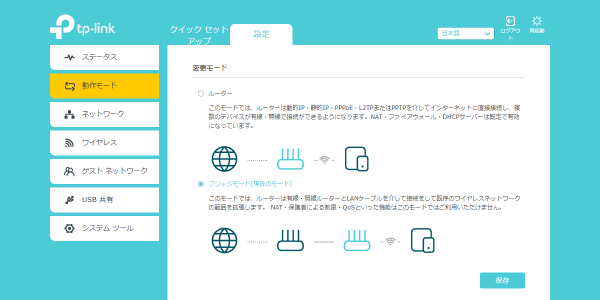
こうすれば、従来のWi-Fi接続の設定はそのままに、Wi-Fi 6も利用可能になります。手持ちのデバイスすべてのWi-Fi設定を変更しなくとも、Wi-Fi 6を使いたいデバイスや、新しく購入したWi-Fi 6対応デバイスだけを、Wi-Fi 6対応のアクセスポイントの側につなげていけばよいのです。
最終的に、すべてのデバイスがWi-Fi 6対応のアクセスポイントにつながった時点で、アクセスポイントモードに設定していたWi-Fi 6ルーターをルーターモードへと戻し、あらためてインターネット回線の設定も行えば、スムーズにWi-Fiルーターの入れ替えが完了できるというわけです。
このやり方は、新しいWi-Fi 6ルーターに搭載されているルーター部分を使用せず、アクセスポイント部分だけを使用するため、見ようによっては無駄にも見えます。とはいえ、現在ルーター機能の付属しないアクセスポイント単体の製品は、法人向けを除いて現在ほとんど市販されておらず、あったとしてもおそらく割高です。
結果的には、ルーター機能のついた製品を買ったうえでアクセスポイント機能だけを使うほうが合理的ですし、いま使っているWi-Fiルーターが突然壊れた場合の備えにもなります。Wi-Fiルーターの入れ替えは億劫だけど、Wi-Fi 6の恩恵はいますぐにでも享受したい! という人は、こうした方法も検討してみてはいかがでしょうか。


なおWi-Fi 6について知っておきたいのは、同じ「Wi-Fi 6対応」であっても、速度には違いがあることです。複数のストリームを扱えるハイエンドな製品は、理論値では最大4804Mbpsという、有線LANをも上回るスピードでの通信が行えます。しかしミドルクラスの製品(今回の製品がそうです)は、速度は2402Mbpsと、その半分程度しかありません。
それならハイエンドな製品を買っておくのが得策、となりそうですが、現時点ではスマホやタブレットの側も、扱えるストリーム数は必ずしも多くなく、ハイエンドな製品でも、ミドルクラスの製品でも、出せる速度は変わりません。Wi-Fiルーター本体の価格についても、ハイエンド向け製品が3万円はくだらないのに対し、ミドルクラスであれば1万円台で入手できます。
また一般的なWi-Fiルーターの傾向からして、このWi-Fi 6についても、時間が経つとさらに安価で、かつチップ性能の高いモデルが出てくると予想されます。数台以上が同時接続するなど極端なケースを除いては、現時点ではミドルクラスの製品を買っておいたほうが、将来的にさらにアクセスポイント部分だけを買い換えるという選択肢も含めてさまざまな方法を取れるため、個人的にはおすすめします。
- DATA
製品名:Archer AX50 AX3000 デュアルバンド Wi-Fi 6ルーター
実売価格:11,800円
発売元:TP-Link
Amazon:https://www.amazon.co.jp/dp/B07G36Q8T6/






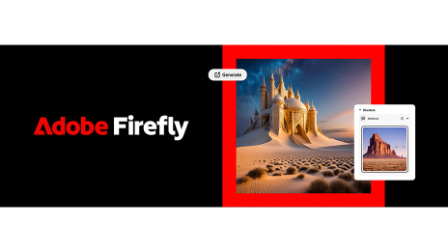






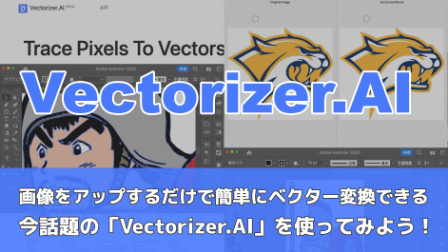




















2020.10.13 Tue